Hauptinhalt:
![]() Über den Autor
Über den Autor
![]() Reviews und Preise
Reviews und Preise
Unabhängig vom Alter spielen weltweit viele Menschen das beliebte Spiel Minecraft. Dieses von Mojang und 4J Studios entwickelte Multiplayer-Sandbox-Überlebensspiel wurde 2011 veröffentlicht. Bis zu diesem Zeitpunkt hat es seinen Spielern weiterhin Freude und Vergnügen bereitet. Die Kombination aus einer unglaublichen Plattform und einer Überlebensgeschichte hebt dieses Spiel von anderen ab.
Darüber hinaus ist dies einer der Gründe, warum viele Spieler nach einem Bildschirmrekorder für Minecraft suchen, um ihre Erfolge im Spiel zu teilen und andere Spieler zu unterrichten, die neu im Spiel sind. Aus diesem Grund haben wir Ihnen die 7 besten Bildschirmrekorder für Minecraft zusammengestellt. Entdecken Sie unten alle Details.
Was ist der beste Minecraft-Bildschirmrekorder Hier ist eine Liste der sieben besten Bildschirmrekorder von Minecraft; Sie können je nach Bedarf eine beliebige auswählen. Lass uns nachsehen!
| Bildschirmrekorder für Minecraft | Vorteile |
|---|---|
| 1. EaseUS RecExperts | Legen Sie eine Zeit fest, zu der eine Bildschirmaufzeichnung automatisch beginnen soll... Erfahren Sie mehr |
| 2. Movavi | Einfache Benutzeroberfläche und der direktere Weg ... Erfahren Sie mehr |
| 3. Camtasia | Ausgezeichnetes Tutorial und Support-Ressourcen online... Erfahren Sie mehr |
| ... | ... |
1. EaseUS RecExperts
Mit einem Mac- und Windows-Bildschirmrekorder namens EaseUS RecExperts können Benutzer einen gesamten Bildschirm oder einen bestimmten Teil davon sowie die Stimme des Erzählers oder Systemgeräusche aufzeichnen und so die Gesamtqualität jedes Clips verbessern. Darüber hinaus kann das System am PC zur Herstellung polierter Folien eingesetzt werden.
EaseUS RecExperts unterstützt beispielsweise die Aufzeichnung von Kameravideos, sodass Benutzer Filme innerhalb der Webcam oder als Overlay aufzeichnen können, was eine tiefere Einbindung ermöglicht. Darüber hinaus können Sie den Vollbildmodus unter Windows 10, einen bestimmten Bereich oder sogar ein gesperrtes Fenster aufzeichnen.
Haupteigenschaften:
- Flexible PC-Bildschirmaufnahme mit individuellen Einstellungen
- Legen Sie eine Zeit fest, zu der eine Bildschirmaufzeichnung automatisch beginnen soll
- Mit der erweiterten Bearbeitung können Sie Videos kürzen, Wasserzeichen hinzufügen usw.
- Verstärken Sie den Ton und eliminieren Sie Hintergrundgeräusche
- Videokomprimierung ohne Einbußen bei der Videoqualität
Klicken Sie hier, um diesen Minecraft-Recorder herunterzuladen, und folgen Sie der Anleitung, um jetzt mit der Aufnahme zu beginnen!
Schritt 1. Starten Sie das Gameplay, das Sie aufzeichnen möchten. Öffnen Sie als Nächstes EaseUS RecExperts und klicken Sie links auf die Schaltfläche „Spiel“.

Schritt 2. Klicken Sie auf die Option „Spiel auswählen“, um ein Spielfenster oder einen Spielprozess auszuwählen. Anschließend können Sie bei Bedarf die Audio- und Webcam-Aufzeichnung aktivieren. Wenn alles fertig ist, klicken Sie auf die große REC-Schaltfläche, um die Gameplay-Aufzeichnung zu starten.

Schritt 3. Eine schwebende Symbolleiste wird angezeigt und Sie können die Aufnahme anhalten oder stoppen. Darüber hinaus können Sie mit dem Kamerasymbol einen Screenshot machen und mit dem Timersymbol können Sie die Aufnahme automatisch stoppen.

Schritt 4. Nach dem Speichern des aufgezeichneten Gameplay-Videos wird ein Mediaplayer angezeigt. Es bietet Ihnen ein integriertes Tool zum Zuschneiden der Aufnahme, zum Extrahieren von Audio aus dem Video und zum Hinzufügen eines Eröffnungs- und Endteils. Sie finden das Tool unten im Player.

2. Movavi
Damit können Sie alles aufzeichnen, was auf Ihrem Bildschirm passiert, Konten mit dem leistungsstarken Video-Korrekturleser ändern, Dokumente in jeder Organisation speichern, an Ihr Telefon senden oder online übertragen – alles mit einem Programm, Movavi Screen Recorder Studio 10!
Dies ist einer der besten Spielrekorder und bietet zahlreiche Videobearbeitungsfunktionen, sodass Sie das aufgenommene Spielvideo ändern, beispielsweise ein Video in ein GIF konvertieren, Aufnahmen zuschneiden, ausschneiden und zusammenfügen sowie animierte Titel und Verbesserungen hinzufügen können , und vieles mehr. Die Movavi Screen Recorder 11-Software ist wie gewohnt einfach zu bedienen.

Vorteile:
- Einfache Benutzeroberfläche und der direktere Weg
- Gleichzeitige Ton- und Videoaufzeichnung
- Sehen Sie sich Screencasts, Videos online, Video-Chats und Webcams an
Nachteile:
- Etwas teuer im Hinblick auf die verfügbaren Funktionen
- In der kostenlosen Vorabadaption gibt es eingeschränkte Elemente
3. Camtasia
Mit einem Screencast- oder Direct-Recording-Plug-in, das normalerweise mit PowerPoint verwendet wird, können Sie mit Camtasia, einem TechSmith-Produkt, ein Lehrvideo mit Bildschirmaufzeichnung und Präsentationen erstellen. Ein einsteigerfreundliches Videobearbeitungsprogramm mit einfacher Einrichtung und Benutzeroberfläche ist Camtasia.
Camtasia verfügt über die besten Bildschirmaufzeichnungsfunktionen und lässt die Konkurrenz deutlich hinter sich. Ihre Cursoreffekte sind jedoch außergewöhnlich. Interaktive Tests in Camtasia geben Benutzern die Möglichkeit, aufschlussreiches Feedback zu geben. Es ist auf Android und iOS zugänglich und verfügt über eine umfangreiche Bibliothek.
Camtasia ist ein effektives Videobearbeitungsprogramm, das mit verschiedenen Medienformaten funktioniert.
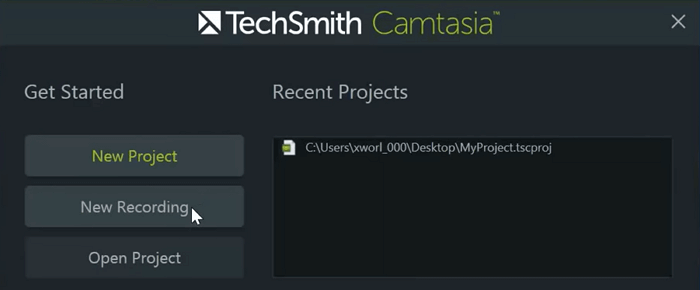
Vorteile:
- Ausgezeichnetes Tutorial und Support-Ressourcen online
- Einfach zu verwenden, aber stark genug für einen bestimmten Zweck
- Schnellere Videoproduktion
Nachteile:
- Im Vergleich zu ähnlichen Tools ist der Lizenzpreis etwas höher
- Mangel an ausgefeilten Tools für Audiomischung und Farbkorrektur
4. Bandicam
Die Bandicam Company hat den bekannten Bildschirmrekorder und besten Spielerekorder Bandicam entwickelt, der über ein Dienstprogramm zur Bildschirmaufnahme und -aufzeichnung verfügt, mit dem Screenshots erstellt oder Bildschirmänderungen aufgezeichnet werden können.
Wenn Sie mit Spielern ein Minecraft-Gaming-Video erstellen, ist die Fähigkeit von Bandicam, sowohl Webcam als auch Bildschirm gleichzeitig aufzuzeichnen, ideal. Mit der „HDMI“-Funktion von Bandicam können Sie auch Minecraft-Gameplay aufzeichnen, wenn Sie es auf einer Konsole spielen.
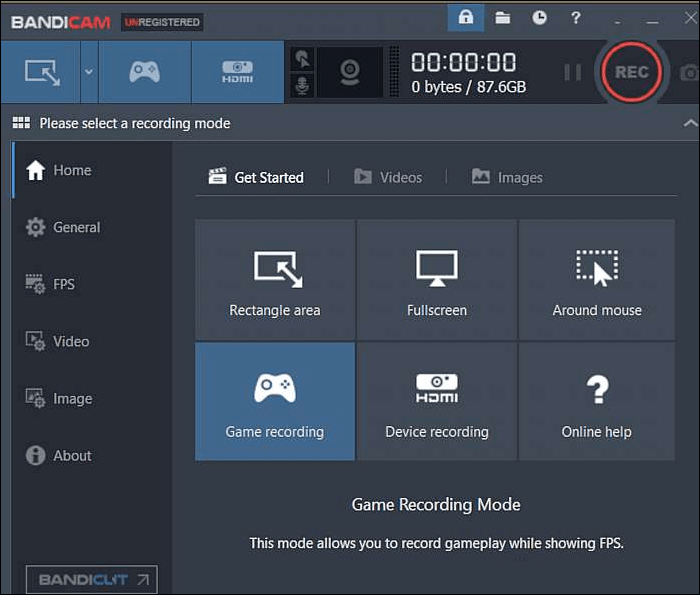
Vorteile:
- Freie Größe des Aufnahmebildschirms
- Möglichkeit, Minecraft-Gameplay-Aufzeichnungen als MP4- und AVI-Dateien zu exportieren
Nachteile:
- Auf einem Mac nicht zugänglich
- akzeptiert nur MP4- und AVI-Dateiformate
5. OBS Studio
Es ist eine Open-Source-Technologie und unterstützt mehrere Plattformen, was sie von allen anderen Optionen unterscheidet. Mit dem Programm können Sie auswählen, welche Desktop-Anwendung und Audioquellen im Verlauf der Sitzung verwendet werden sollen. Außerdem können Sie mehrschichtige Videos erstellen, um die Webcam für andere Zwecke zu verwenden.
Mit Hilfe von obs studio ist es möglich, zusätzlich zur eingeschalteten Webcam und dem Mikrofon den gesamten Bildschirm zu erfassen oder eine bestimmte Anwendung aufzuzeichnen. Diese Software unterstützt mehrere Audioquellen und ermöglicht Benutzern die gemeinsame Nutzung der Desktop-Anwendung während des Streamings. Mit einer Webcam und Obs Studio können mehrschichtige Videos erstellt werden.

Vorteile:
- Cross-Streaming-Zugriff auf Websites wie YouTube, Mixer, DailyMotion und Twitch
- Zugriff auf einen Single-Touch-Hotkey für schnellere Interaktionen und Bewegungen im Spiel
Nachteile:
- Es gibt keinen eingebauten Videoeditor, daher müssen wir ein anderes Programm verwenden, um das aufgenommene Video zu bearbeiten
- Bei der Registrierung können Sie das Video nicht anhalten, was es schwierig macht, einen Moment anzuhalten und fortzufahren
6. Screencast-O-Matic
Screencast-O-Matic ist eine fantastische Option, wenn Sie nach einem kostenlosen Online-Bildschirmrekorder suchen, der mit allen Geräten und Betriebssystemen kompatibel ist. Es funktioniert gut auf allen Betriebssystemen, von Windows und Mac über Android und iOS bis hin zu Chromebooks.
Während der Aufnahme ist das Zeichnen von Formen und Grafiken in Echtzeit möglich. Sie können Ihre Videos auf Screencast-O-Matic bearbeiten, indem Sie Bilder hinzufügen, die Geschwindigkeit ändern, Übergänge hinzufügen, das Video zuschneiden und Clips einfügen. Der derzeit beste Bildschirmrekorder auf dem Markt.
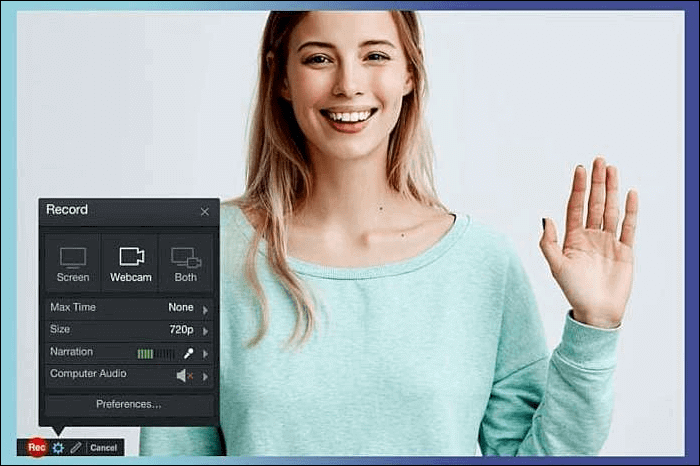
Vorteile:
- Mit der kostenlosen Version können Sie bis zu 15 Minuten Aufnahmen erstellen
- Begrenzte Veröffentlichungsmöglichkeiten für die kostenlose Version
- Aufnehmen von Videos von der Webcam und dem Bildschirm
Nachteile:
- Bei Videos, die mit der kostenlosen Version erstellt wurden, ist das Wasserzeichen sichtbar
- Für die Audioaufnahme am Computer ist Windows Vista oder höher erforderlich
7. CamStudio
CamStudio ist ein einfacher, minimalistischer und dennoch effizienter Minecraft-Videorecorder. Es eignet sich perfekt für die Aufzeichnung von Spielen, da es auch ein Webcam-Fenster in die Aufzeichnung einbeziehen kann. Camstudio verfügt über eine „Picture-in-Picture“-Technologie.
Es synchronisiert Ihr Webcam-Fenster ohne Verzögerung mit der Minecraft-Spielaufzeichnung. Darüber hinaus kann die Dateigröße automatisch komprimiert und optimiert werden, sodass Sie Speicherplatz sparen können. Dies ist dank der Funktion möglich, mit der sich die Videoqualität der Aufnahme anpassen lässt.
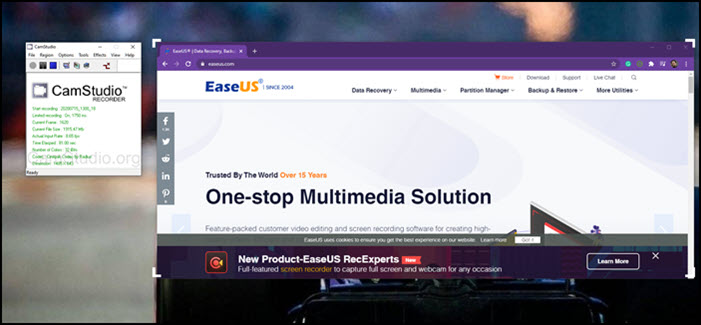
Vorteile:
- CamStudio ist kostenlos und Open Source
- Die Benutzeroberfläche ist unkompliziert und Benutzer können schnell finden, was sie suchen
- Es wird kein Wasserzeichen hinzugefügt und die Aufnahmezeit wird nicht begrenzt
Nachteile:
- Es kann nur Bildschirme im AVI- oder SWF-Format aufzeichnen
- Die Größe der Ausgabedatei ist enorm und das Laden dauert einige Zeit
Häufig gestellte Fragen zum Bildschirmrekorder für Minecraft
Gibt es noch Zweifel? Schauen wir uns einige FAQs an, um weitere Fragen zu klären.
1. Gibt es in Minecraft einen Bildschirmrekorder?
Klicken Sie mit der rechten Maustaste auf die Schaltfläche „Game Capture“ in der VSDC-Taskleiste und wählen Sie das Spiel aus. Öffnen Sie anschließend das Minecraft-Fenster und drücken Sie den Hotkey „Aufnahme starten“, normalerweise Strg+F5. Drücken Sie die Tastenkombination „Aufnahme beenden“ (Strg+F8), sobald Sie mit der Aufnahme Ihres Videos fertig sind.
2. Womit zeichnen YouTuber Minecraft auf?
Minecraft-YouTuber nutzen EaseUS RecExperts, weil es den Benutzern einzigartige Funktionen und hochwertigen Service bietet. Darüber hinaus gefällt den meisten Benutzern die benutzerfreundliche Oberfläche.
3. Gibt es eine kostenlose Bildschirmaufzeichnungssoftware für Minecraft?
Gecata ist ein robuster, benutzerfreundlicher und kostenloser Bildschirmrekorder für Minecraft. Sich mit der Software vertraut zu machen und beim Spielen von Minecraft Ihre Stimme und Webcam aufzuzeichnen, wird einige Zeit in Anspruch nehmen. Auf einem PC war das Aufzeichnen von Gameplay noch nie so einfach.
Das Fazit
Aufgrund seines fantastischen Gameplays ist Minecraft möglicherweise eines der beliebtesten Spiele und viele junge Spieler spielen es gerne über längere Zeiträume. Tatsächlich übertragen immer mehr Game-Streamer ihre Spiele, was ein weiterer Grund dafür ist, dass immer mehr Minecraft-Tutorials verfügbar sind.
Unter den oben genannten Tools empfehlen wir EaseUS RecExperts. Es ist einer der weltweit am häufigsten verwendeten und vertrauenswürdigsten Bildschirmrekorder für Minecraft zum Aufzeichnen von Gameplay und zum Teilen von Minecraft mit anderen Spielern.
Ist der Artikel hilfreich?
Updated von Mako
Technik-Freund und App-Fan. Mako schreibe seit März 2016 für die Leser von EaseUS. Er begeistert über Datenrettung, Festplattenverwaltung, Datensicherung, Datenspeicher-Optimierung. Er interssiert sich auch für Windows und andere Geräte.
Written von Maria
Maria ist begeistert über fast allen IT-Themen. Ihr Fokus liegt auf der Datenrettung, der Festplattenverwaltung, Backup & Wiederherstellen und den Multimedien. Diese Artikel umfassen die professionellen Testberichte und Lösungen.
Bewertungen
-
"EaseUS RecExperts ist ein einfach zu bedienend und bietet umfassende Funktionen. Der Recorder kann neben dem Geschehen auf Ihrem Bildschirm auch Audio und Webcam-Videos aufnehmen. Gut gefallen hat uns auch, dass es geplante Aufnahmen und eine Auto-Stopp-Funktion bietet."
Mehr erfahren -
"EaseUS RecExperts bietet die umfassenden Lösungen für die Aufzeichnung und die Erstellungen von Screenshots Ihres Bildschirms, die Sie für eine Vielzahl von persönlichen, beruflichen und bildungsbezogenen Zwecken verwenden können."
Mehr erfahren -
"Für unserer YouTube-Videos ist ein Bildschirmrekorder sehr nützlich. Wir können die Aktivitäten in Photoshop oder Lightroom einfach aufnehmen. Kürzlich habe ich die Bildschirm-Recorder von EaseUS getestet und sie ist bei weitem die beste, die ich bisher verwendet habe."
Mehr erfahren
Verwandete Artikel
-
Screencastify Webcam funktioniert nicht [Behoben]
![author icon]() Maria/Apr 27, 2025
Maria/Apr 27, 2025
-
Aufnehmen eines Videos mit Filtern mit dem Videorecorder mit Filtern
![author icon]() Maria/Apr 27, 2025
Maria/Apr 27, 2025
-
OBS-Mikrofoneinstellungen für Streaming [Einfachstes Tutorial in 2025]
![author icon]() Maria/Apr 27, 2025
Maria/Apr 27, 2025
-
Top 6 Open Source Tools zur Audioaufnahme für Windows/Mac/Linux
![author icon]() Maria/Jun 18, 2025
Maria/Jun 18, 2025

EaseUS RecExperts
- Den Bildschirm mit Audio aufnehmen
- Die Webcam aufnehmen
- Die PC-Spiele reibungslos aufnehmen
Hot Artikel